Préservez votre configuration LXQt : Sauvegarde et restauration simplifiées
Êtes-vous lassé de devoir reconfigurer votre environnement de bureau LXQt à chaque installation ? Plutôt que de passer du temps à personnaliser chacun de vos ordinateurs, il peut être judicieux de sauvegarder vos paramètres. Ainsi, la prochaine fois que vous aurez besoin de reconfigurer LXQt, vous gagnerez un temps précieux.
AVIS : Un tutoriel vidéo est disponible en bas de cet article.
Comment sauvegarder les paramètres de votre bureau LXQt
Pour conserver vos réglages LXQt, il est essentiel de réaliser une sauvegarde complète de votre répertoire ~/.config. Il est recommandé de compresser ce dossier dans une archive TarGZ.
Pour commencer, ouvrez un terminal et utilisez la commande tar pour créer une nouvelle archive. Veillez à utiliser l’option -p, qui permet de préserver les permissions des fichiers et dossiers contenus dans ~/.config.
Important : Fermez tous les programmes en cours d’exécution, y compris les navigateurs web comme Firefox et Chrome, pour éviter tout problème pendant la compression.
tar -cvpf config-folder-backup.tar.gz ~/.config
Votre sauvegarde est désormais enregistrée dans l’archive TarGZ nommée config-folder-backup.tar.gz. Vous pouvez transférer ce fichier vers un service de stockage en ligne tel que Google Drive, Dropbox ou Microsoft OneDrive, par exemple.
Renforcez la sécurité avec le chiffrement
Le chiffrement de l’environnement de bureau n’est pas une nécessité dans la plupart des cas, mais il est fortement recommandé. En effet, en plus de la configuration LXQt, le dossier de configuration contient des informations sensibles telles que les données de navigation, les réglages des applications, et parfois même des mots de passe.
GPG est un outil rapide et efficace pour chiffrer des fichiers et dossiers sous Linux. Ouvrez un terminal et suivez les instructions ci-dessous pour l’installer.
Installation de GPG sur différentes distributions Linux
| Ubuntu | sudo apt install gpg |
| Debian | sudo apt-get install gpg |
| Arch Linux | sudo pacman -S gnupg |
| Fedora | sudo dnf install gpg |
| OpenSUSE | sudo zypper install gpg |
| Linux générique |
Recherchez « gpg » ou « GnuPG » dans votre gestionnaire de paquets. Si vous ne le trouvez pas, vous pouvez télécharger un binaire sur le site Pkgs.org. |
Pour chiffrer votre archive config-folder-backup.tar.gz, utilisez la commande gpg -c.
gpg -c config-folder-backup.tar.gz
Un mot de passe vous sera demandé. Choisissez un mot de passe robuste. Une fois le chiffrement terminé, un nouveau fichier nommé config-folder-backup.tar.gz.gpg sera créé dans votre répertoire personnel. Vous pouvez maintenant supprimer le fichier d’archive non chiffré.
rm config-folder-backup.tar.gz
Pour finaliser la sauvegarde LXQt, téléchargez votre fichier config-folder-backup.tar.gz.gpg dans un espace de stockage sûr, que ce soit en ligne ou sur votre réseau.
Sauvegarde de vos thèmes et icônes personnalisés
Après avoir sauvegardé le dossier ~/.config, n’oubliez pas de sauvegarder vos thèmes et icônes personnalisés. Sans cela, LXQt ne conservera pas son apparence personnalisée après la restauration.
La plupart des utilisateurs stockent leurs thèmes et icônes personnalisés dans les répertoires ~/.icons et ~/.themes. Nous allons donc utiliser la commande tar pour créer des archives de ces dossiers. Si vous avez installé vos thèmes et icônes personnalisés à l’échelle du système, les fichiers se trouveront dans /usr/share/icons/ et /usr/share/themes/.
Ouvrez un terminal et utilisez les commandes tar suivantes :
tar -cvpf custom-icons.tar.gz ~/.icons tar -cvpf custom-themes.tar.gz ~/.themes
Si vous avez des icônes et des thèmes personnalisés à l’échelle du système, exécutez les commandes suivantes :
sudo -s cd /usr/share/ tar -cvpf custom-icons.tar.gz icons tar -cvpf custom-themes.tar.gz themes
mv *.tar.gz /home/username/
Une fois la compression terminée, fermez le terminal, ouvrez votre gestionnaire de fichiers, accédez à votre répertoire personnel et téléchargez les fichiers custom-icons.tar.gz et custom-themes.tar.gz sur votre stockage en ligne ou serveur domestique.
Restauration de votre sauvegarde LXQt
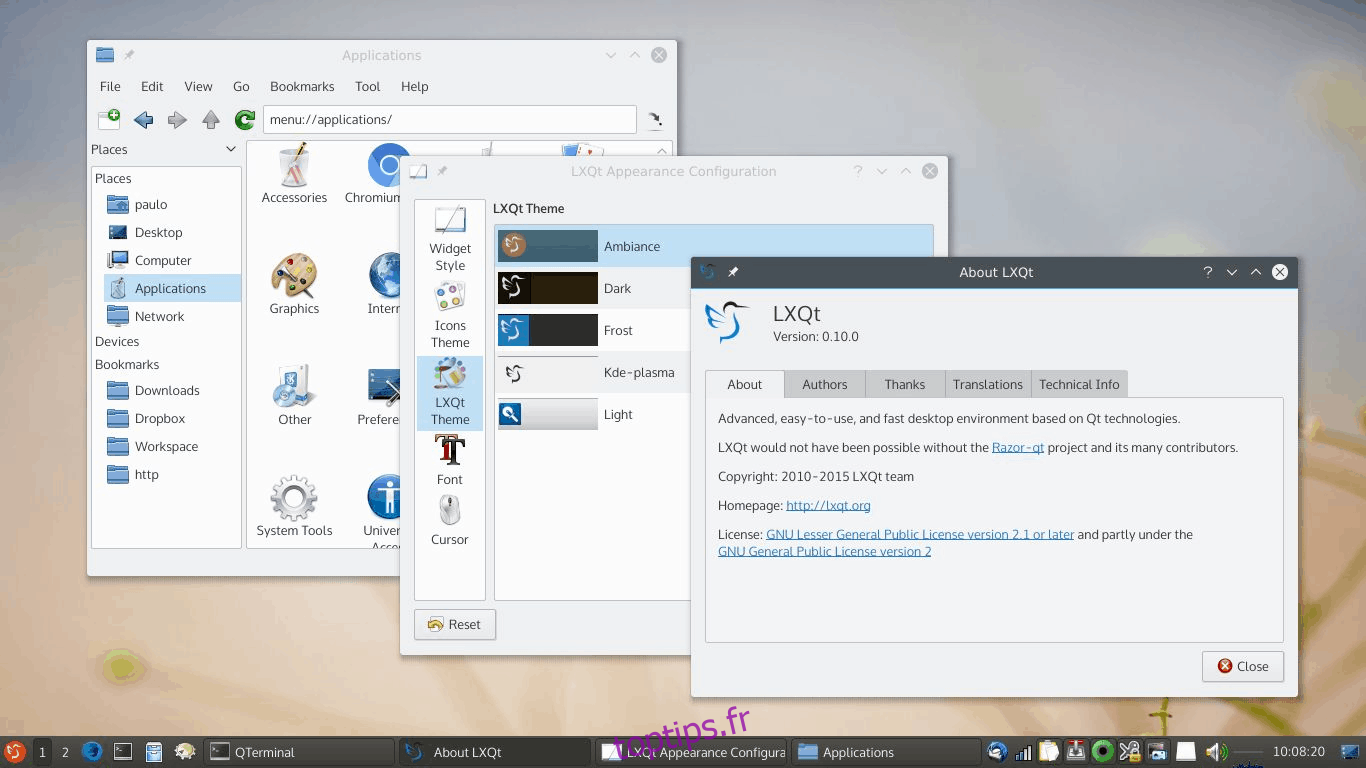
Copiez les fichiers de sauvegarde config-folder-backup.tar.gz.gpg, custom-icons.tar.gz et custom-themes.tar.gz dans votre répertoire ~/Téléchargements sur votre PC Linux. Ouvrez un terminal et utilisez la commande cd pour naviguer jusqu’à ce répertoire.
cd ~/Downloads
Décryptez votre fichier config-folder-backup.tar.gz.gpg avec la commande gpg.
gpg config-folder-backup.tar.gz.gpg
Extrayez le contenu de l’archive déchiffrée config-folder-backup.tar.gz dans votre répertoire personnel à l’aide de la commande tar.
tar --extract --file config-folder-backup.tar.gz -C ~/ --strip-components=2
Après la restauration des fichiers de configuration, restaurez également les archives d’icônes et de thèmes avec tar.
Restauration des icônes et thèmes pour un utilisateur unique
tar --extract --file custom-icons.tar.gz -C ~/ --strip-components=2 tar --extract --file custom-themes.tar.gz -C ~/ --strip-components=2
Restauration des icônes et thèmes à l’échelle du système
sudo tar --extract --file custom-icons.tar.gz -C /usr/share/ --strip-components=1 --overwrite sudo tar --extract --file custom-themes.tar.gz -C /usr/share/ --strip-components=1 --overwrite
Une fois les thèmes et icônes personnalisés restaurés, votre sauvegarde est complète. Redémarrez votre PC Linux. Lorsque vous vous reconnecterez, votre environnement LXQt devrait être identique à celui sauvegardé.